
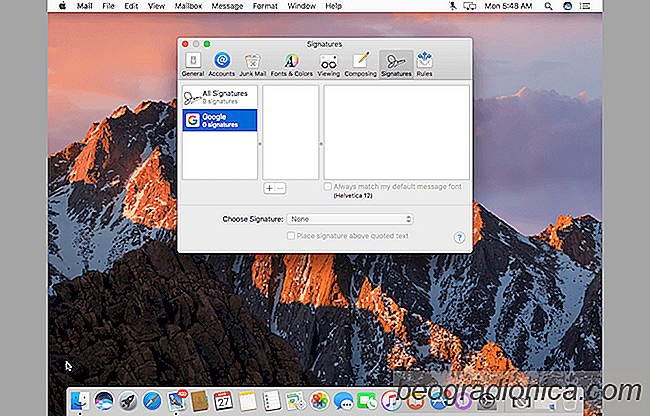
SûË snart mennesker opdagede at skrive, opfandt de signaturer. FormûËlet er at identificere forfatteren og eventuelt en returadresse. Denne tradition overfû¡res ogsûË til e-mails; mere ud af tradition end nû¡dvendighed folk oprette e-mail signaturer. Men med tiden er disse underskrifter vokset til at have et rigtigt formûËl. En e-mail-underskrift kan formidle yderligere oplysninger med hensyn til jobtitel, et telefonnummer, sociale medier profilforbindelser og endda en personlig hjemmeside. SûËdan kan du oprette en e-mail-signatur pûË din iPhone, Android-telefon, Windows PC og MacOS.
Gmail er den mest populûÎre e-mail-tjeneste, der skjuler sine signaturindstillinger, ganske godt. Hvis du har angivet en bestemt signatur pûË din webkonto, skal du mûËske angive en anden pûË dine Android- eller iOS-apps. SûËdan gû¡r du alle tre.
NûËr du logger ind pûË din gmail-konto, vil du blive mû¡dt med din indbakke. Her ser du et tandhjulikon, hvis du ser û¡verst til hû¡jre. Klik pûË det, og vûÎlg menuen 'Indstillinger' i rullemenuen.
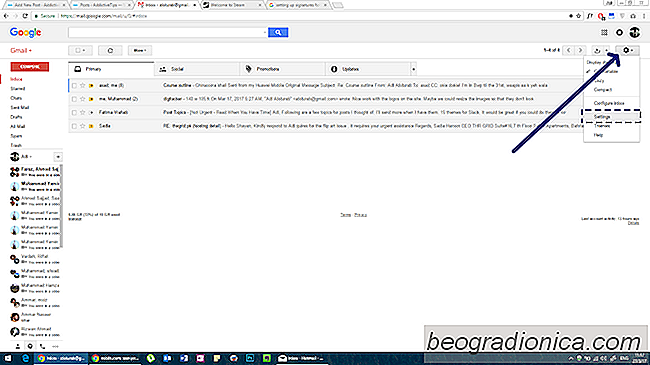
GûË til fanen 'Generelt' S croll ned, og du vil se et afsnit for 'Signatur' . Du kan vûÎlge ikke at have en helt, eller du kan vûÎlge at tildele en som du finder passende. Gmail giver dig mulighed for at tilfû¡je links til din underskrift og understû¡tter rig tekst, hvilket betyder at du kan bruge forskellige farver og tekststile i din underskrift. Vi anbefaler stûÎrkt, at du holder dig til en skrifttype og en farve dog.
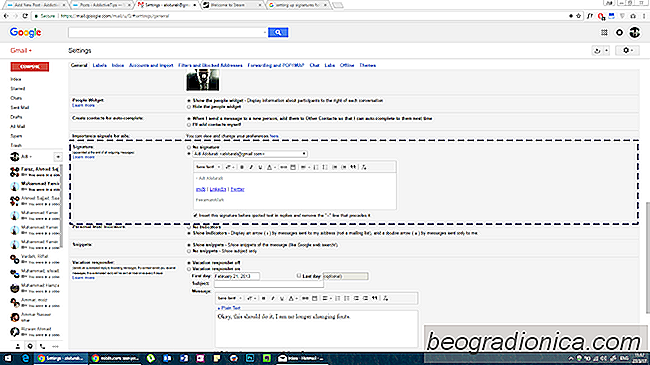
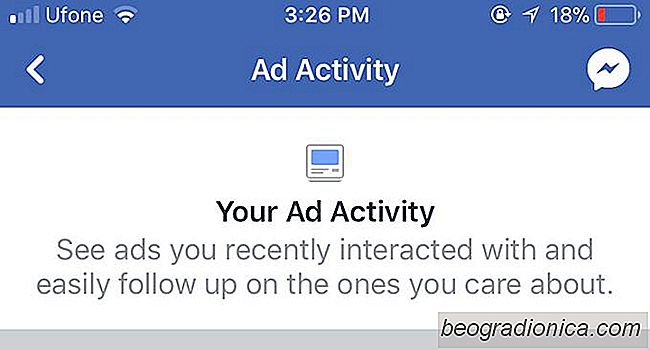
SûËdan finder du en Facebook-annonce, du klikker pûË
Facebook-annoncer har vûÎret under meget kritik som for sent. Det har vist sig, at Facebook ikke har vûÎret meget selektiv, omhyggelig eller samvittighedsfuld over de former for annoncer, der vises pûË netvûÎrket. Dens mûËlretning af disse annoncer bliver ogsûË stûÎrkt kritiseret og med rette. NûËr det er sagt, er ikke alle Facebook-annoncer onde.
![SûËdan deaktiverer du berû¡ringsindgang pûË din Android-telefon [No-root]](http://beogradionica.com/img/android-2017/how-to-disable-touch-input-on-your-android-phone-2.jpg)
SûËdan deaktiverer du berû¡ringsindgang pûË din Android-telefon [No-root]
Berû¡ringsskûÎrme har ûÎndret den mûËde, vi interagerer med telefoner. De er nemmere at bruge, og et fysisk tastatur eller et nummerblok er ikke lûÎngere en nû¡dvendighed, hvilket betyder stû¡rre skûÎrme. En berû¡ringsskûÎrm er god, indtil du ved et fejlagtigt tryk trykker pûË det. Dette kan ske under et Skype-mû¡de eller nûËr du optager en video.